
こんにちは。@hrtr149です。僕は現在、Mac OSをMavericksにアップデートし、うまく起動しないアプリケーションの再インストールを実行しているところです。
アドビクリエイティブクラウド(Adobe Creative Cloud)関連のアプリがうまく起動してくれないので、アンインストールをしようと思ったところIllustratorのアンインストール時に「続行するには、次のアプリケーションを終了してください。」というメッセージが表示され「ShellExLoader」を終了する必要があるとのことです。
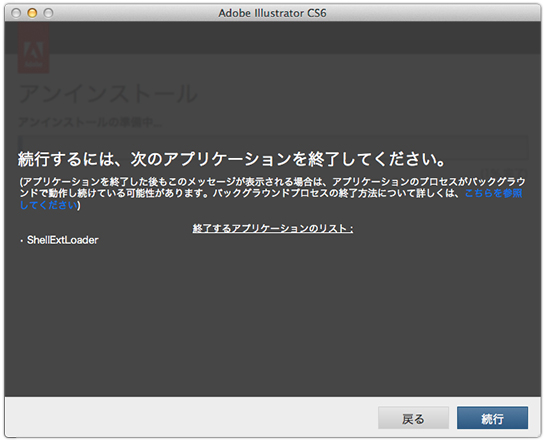
聞きなれないアプリケーションなので、自分も毎回「なんだっけ?これ?」と思って、その都度、調べてました。戸惑う方もいるかと思いますので、その対処法を記しておきます。
Adobe Creative Cloudは月額5,000円ですべてのクリエイティブクラウド製品が利用可能です
アクティビティモニタでプロセス終了をしても、同じ警告がでます。
「ShellExLoader」はバックグラウンドで動いているアプリケーションなので、アクティビティモニタで確認すると、動いていることがわかります。
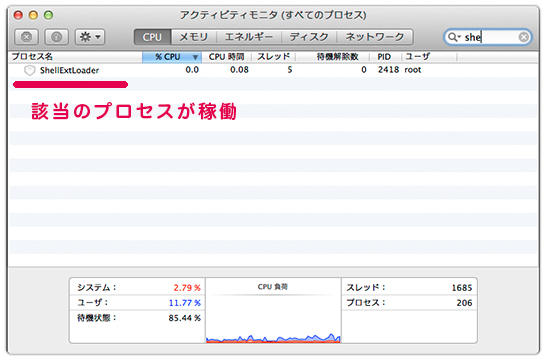
ウィンドウ左上のボタンから「プロセスを強制的に終了」を実行して、終了したことを確認しても、アンインストールは進めることができません。
原因は「SugerSync Manager」です。
原因といっても悪さをしているわけではないのですが、「SugarSync」を利用している方は、同期に使われている「SugarSync Manager」を一旦終了させることで、アンインストール(またはインストール)を正常に進めることができます。
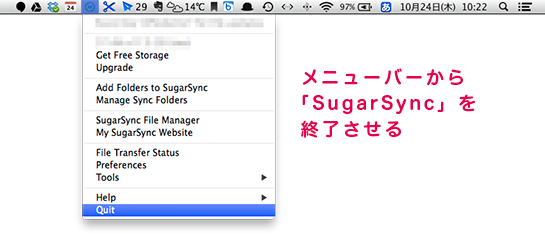
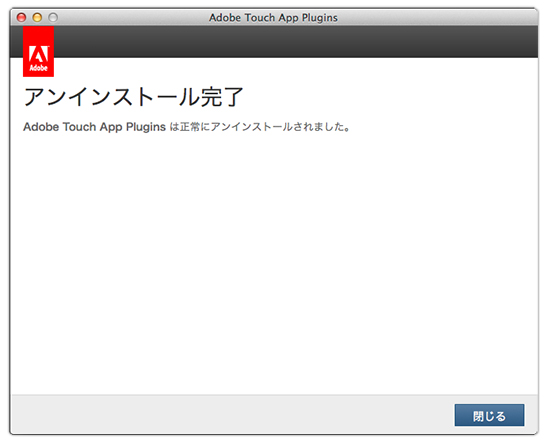
※もし「SugarSync Manager」を使っていない場合は本対処法では解決出来ませんので、ご了承ください。
アドビ クリエイティブ クラウドはアンインストーラーがあります。
念のため。Adobe Creative Cloudの各アプリケーションにはアンインストーラーが用意されているので、「ゴミ箱にポイ」しないで、適切に実行してください。
![]()
「ハードディスク」>「アプリケーション」>「ユーティリティ」>「Adobe Installers」
上記の中にMacにインストールされている、それぞれのアプリケーションのアンインストーラーがあります。アンインストールは、ダブルクリックだけでオッケー(Macの管理者パスワードが必要)です。
環境設定を残したままにするか、すべてまっさらに削除するかを選択出来ますので、利用環境に合わせてご利用ください。









